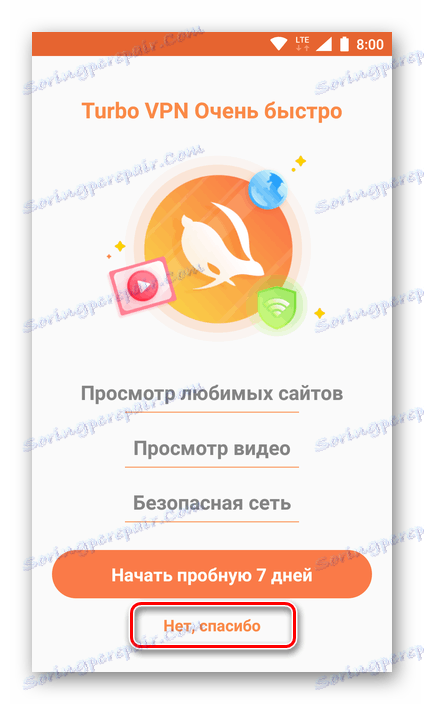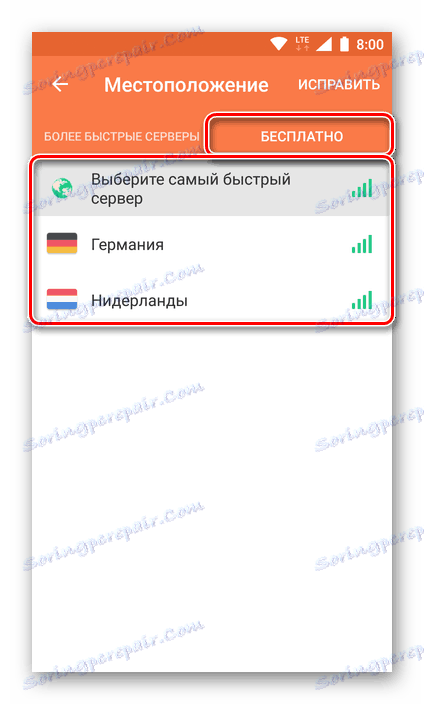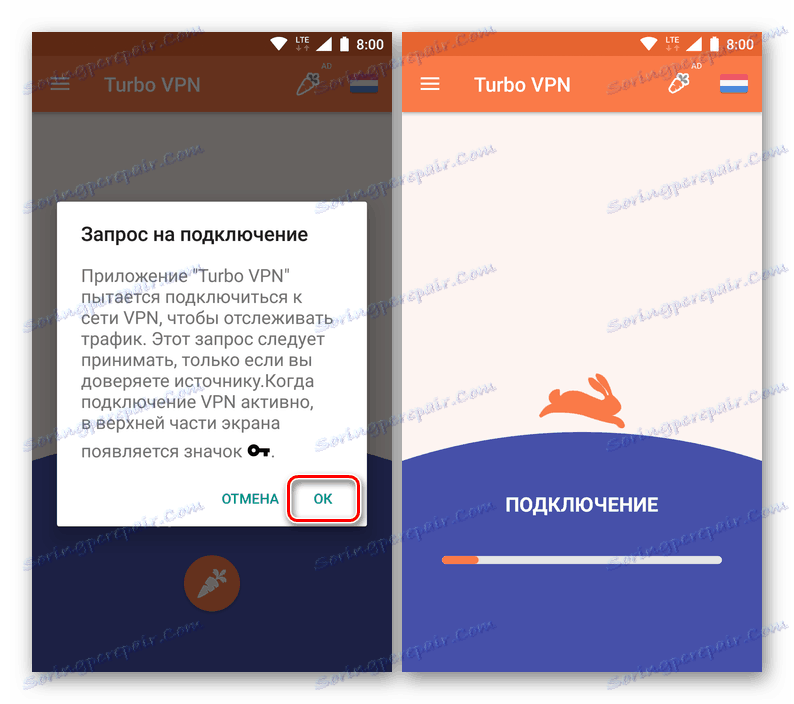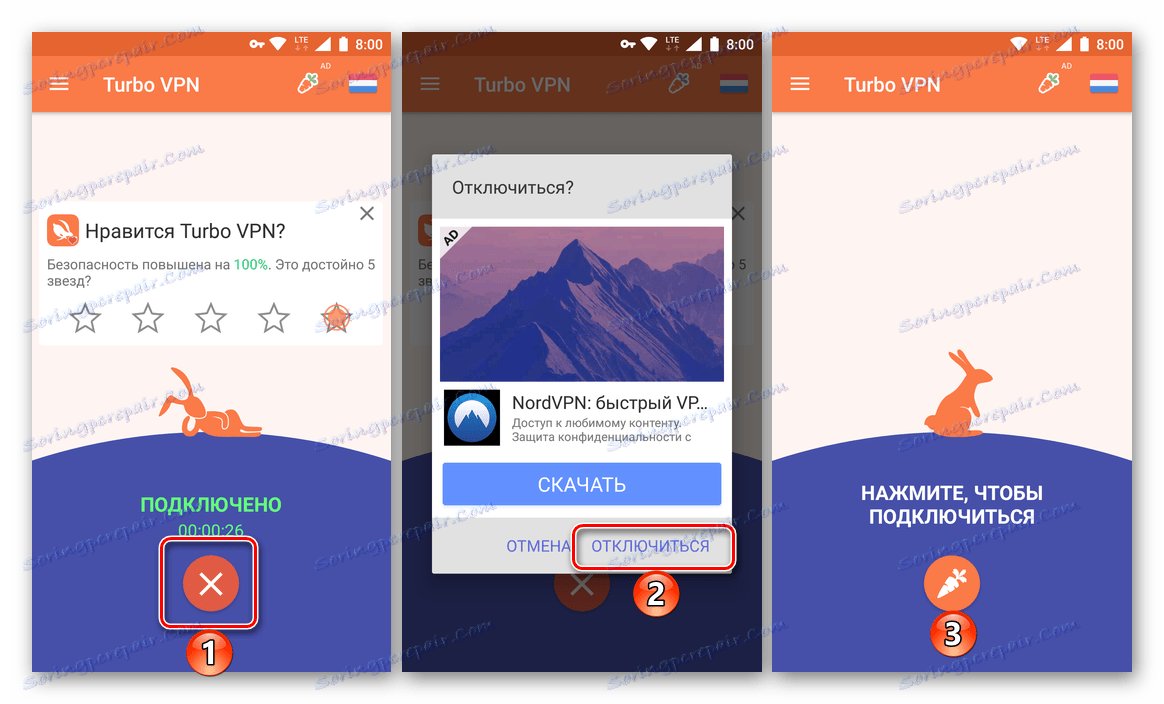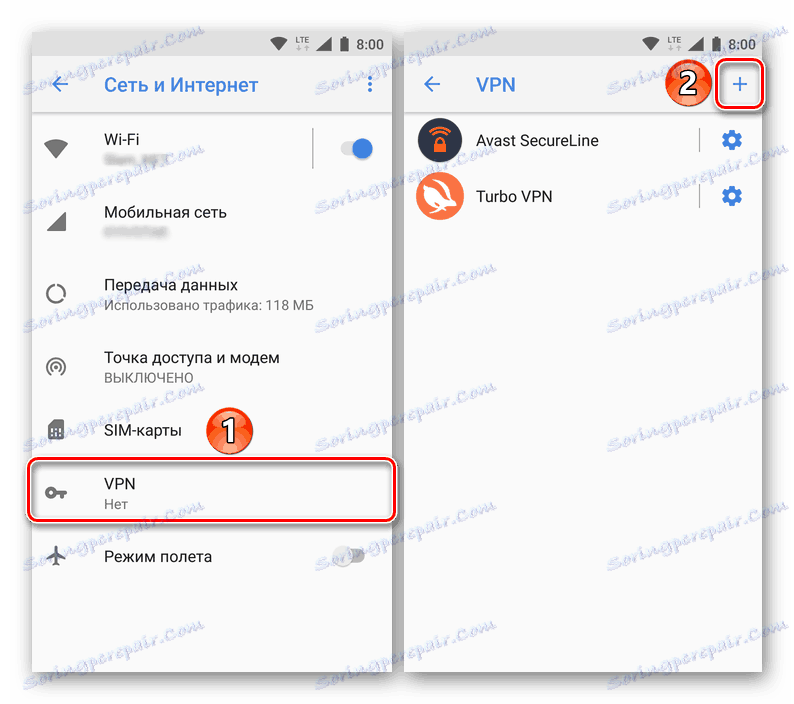Налаштування VPN-з'єднання на Android-пристроях
Технологія VPN (віртуальна приватна мережа) надає можливість безпечного і анонімного серфінгу в інтернеті шляхом шифрування з'єднання, додатково дозволяючи обходити блокування сайтів і різні регіональні обмеження. Варіантів використання цього протоколу на комп'ютері досить багато (різноманітні програми, браузерні розширення, власні мережі), а ось на пристроях з Android ситуація дещо складніша. І все ж, налаштувати і використовувати ВПН в середовищі цієї мобільної ОС можливо, причому на вибір доступно відразу кілька способів.
зміст
Налаштовуємо ВПН на Андроїд
Для того щоб налаштувати і забезпечити нормальну роботу VPN на смартфоні або планшеті з Android можна піти по одному з двох шляхів: встановити стороннє додаток з Google Play Маркета або задати необхідні параметри вручну. У першому випадку весь процес підключення до віртуальної приватної мережі, як і її використання, буде автоматизовано. У другому ж справи йдуть відчутно складніше, зате користувачеві надається повний контроль над процесом. Розповімо докладніше про кожен з варіантів вирішення даного завдання.
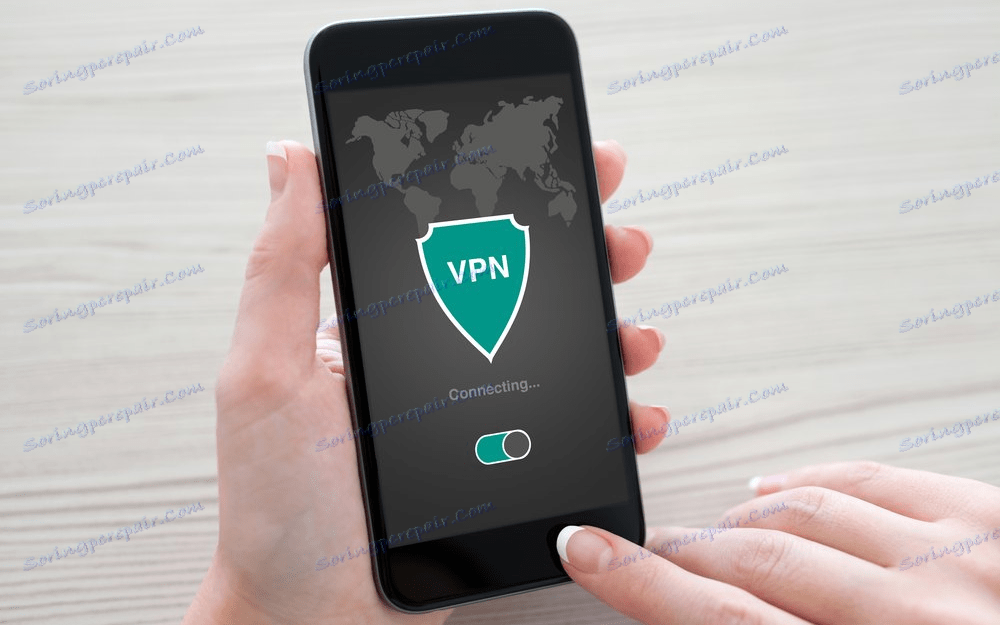
Спосіб 1: Сторонні додатки
Активно зростаюче бажання користувачів серфить по просторах інтернету без будь-яких обмежень диктує вкрай високий попит на додатки, що надають можливість підключення до ВПН. Саме тому в Плей Маркеті їх представлено так багато, що вибір відповідного іноді стає вкрай скрутним. Більшість таких рішень поширюються по підписці, що є характерною рисою всього ПО з даного сегмента. Є і безкоштовні, але частіше за все не вселяють довіри додатки. І все ж, один нормально працює, умовно-безкоштовний VPN-клієнт ми знайшли, про нього і розповімо далі. Але перш за все зазначимо наступне:

Настійно рекомендуємо не використовувати безкоштовні ВПН-клієнти, особливо якщо їх розробником є нікому невідома компанія з сумнівним рейтингом. Якщо доступ до віртуальної приватної мережі надається безкоштовно, найімовірніше, оплатою за нього служать ваші персональні дані. З цією інформацією творці програми можуть розпоряджатися як завгодно, наприклад, без вашого відома продавати або просто «зливати» її третім особам.
Завантажити Turbo VPN в Google Play Маркеті
- Перейшовши за посиланням вище, можуть встановити програму Turbo VPN, тапнув по відповідній кнопці на сторінці з його описом.
- Дочекайтеся завершення установки VPN-клієнта і натисніть «Відкрити» або запустіть його пізніше, скориставшись створеним ярликом.
- При бажанні (а це краще зробити) ознайомтеся з умовами Політики конфіденційності, перейшовши за позначеною на зображенні нижче посиланням, а потім тапніте по кнопці «I AGREE».
- У наступному вікні можна підписатися на використання пробної 7-денний версії програми або відмовитися від цього і перейти до безкоштовного варіанту, натиснувши «Ні, дякую».
![Відмовитися від передплати в додатку Turbo VPN для Android]()
Примітка: У разі вибору першого варіанту (пробна версія) після закінчення семиденного терміну з зазначеного вами рахунки буде списана сума, що відповідає вартості передплати на послуги даного ВПН-сервісу в вашій країні.
- Для того щоб підключитися до віртуальної приватної мережі за допомогою програми Turbo VPN, натисніть по круглій кнопці із зображенням морквини на його головному екрані (сервер буде обраний автоматично) або по зображенню глобуса в правому верхньому куті.
![Почати користуватися VPN в додатку Turbo VPN для Android]()
Якраз другий варіант і надає можливість самостійного вибору сервера для підключення, правда, спочатку потрібно перейти у вкладку «Безкоштовно». Власне, безкоштовно доступні тільки Німеччина та Нідерланди, а також автоматичний вибір найбільш швидкого сервера (але і він, очевидно, здійснюються між двома позначеними).![Вибрати відповідний сервер для підключення VPN в додатку Turbo VPN для Android]()
Визначившись з вибором, тапніте по найменуванню сервера, а потім натисніть «ОК» у вікні «Запит на підключення», яке з'явиться при першій спробі використання ВПН через додаток.
![Погодитися із запитом на підключення до VPN в додатку Turbo VPN для Android]()
Дочекайтеся завершення підключення, після якого ви зможете вільно користуватися ВПН. Значок, який сигналізує про активність віртуальної приватної мережі, з'явиться в рядку повідомлень, а за станом підключення можна буде стежити як в головному віконці Turbo VPN (його тривалість), так і в шторці (швидкість передачі вхідних і вихідних даних). - Як тільки ви виконаєте все ті дії, для яких був потрібен VPN, вимкніть його (хоча б для того, щоб не витрачати заряд батареї). Для цього запустіть програму, натисніть на кнопку із зображенням хрестика і у вікні зі спливаючої рекламою тапніте по напису «Кінець сеансу».
![Відключення VPN в додатку Turbo VPN для Android]()
У разі необхідності повторного підключення до віртуальної приватної мережі, запустіть Turbo VPN і натисніть на морквину або ж попередньо виберіть відповідний сервер в меню безкоштовних пропозицій.
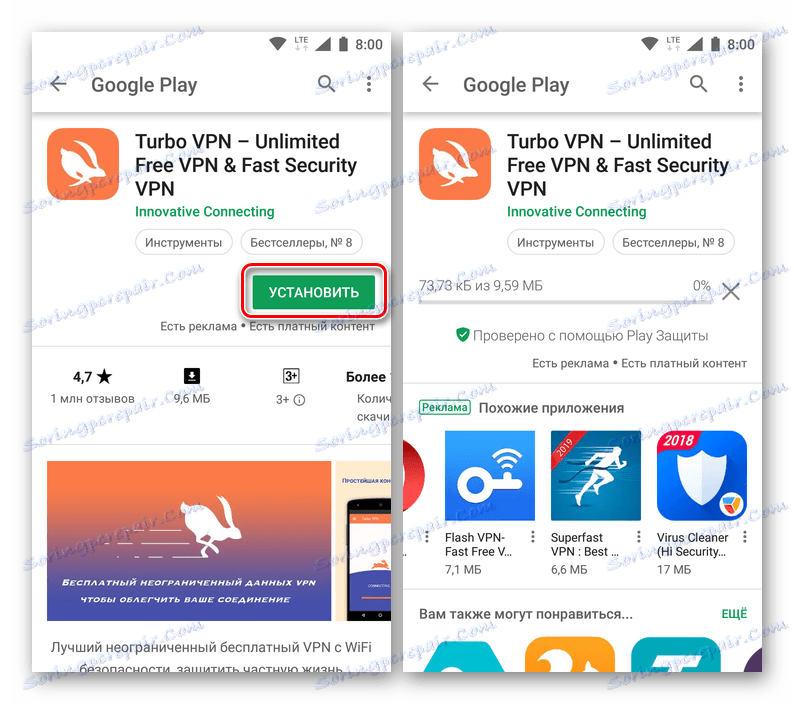

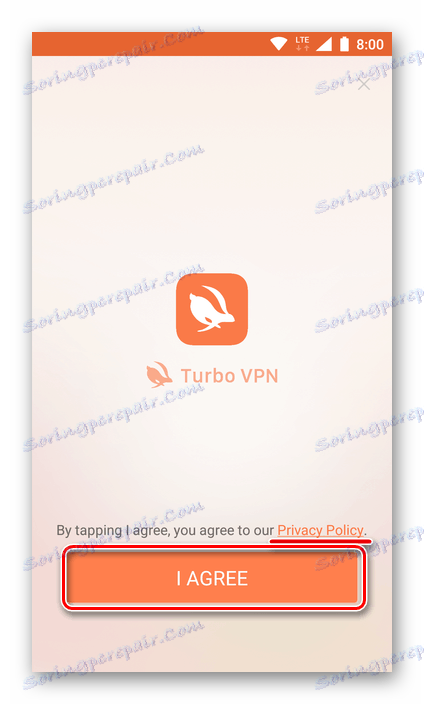
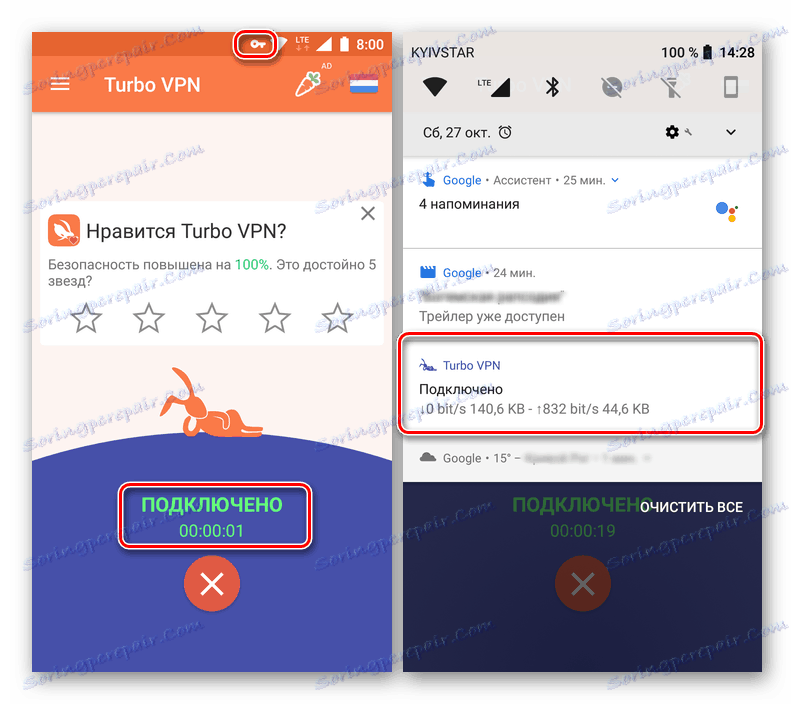
Як бачите, немає нічого складного в тому, щоб налаштувати, а точніше, підключитися до ВПН на Андроїд через мобільний додаток. Розглянутий нами клієнт Turbo VPN - вельми простий і зручний у використанні, він безкоштовний, але саме в цьому і полягає його ключовий недолік. На вибір доступно всього два сервера, хоча при бажанні можна оформити підписку і отримати доступ до більш широкого їх переліку.
Спосіб 2: Стандартні засоби системи
Налаштувати, а потім почати використовувати VPN на смартфонах і планшетах з Android можна і без сторонніх додатків - для цього достатньо вдатися до стандартних засобів операційної системи. Правда, всі параметри доведеться задавати вручну, плюс до всього буде потрібно ще і знайти необхідні для його роботи мережеві дані (адреса сервера). Якраз про отримання цих відомостей ми і розповімо в першу чергу.
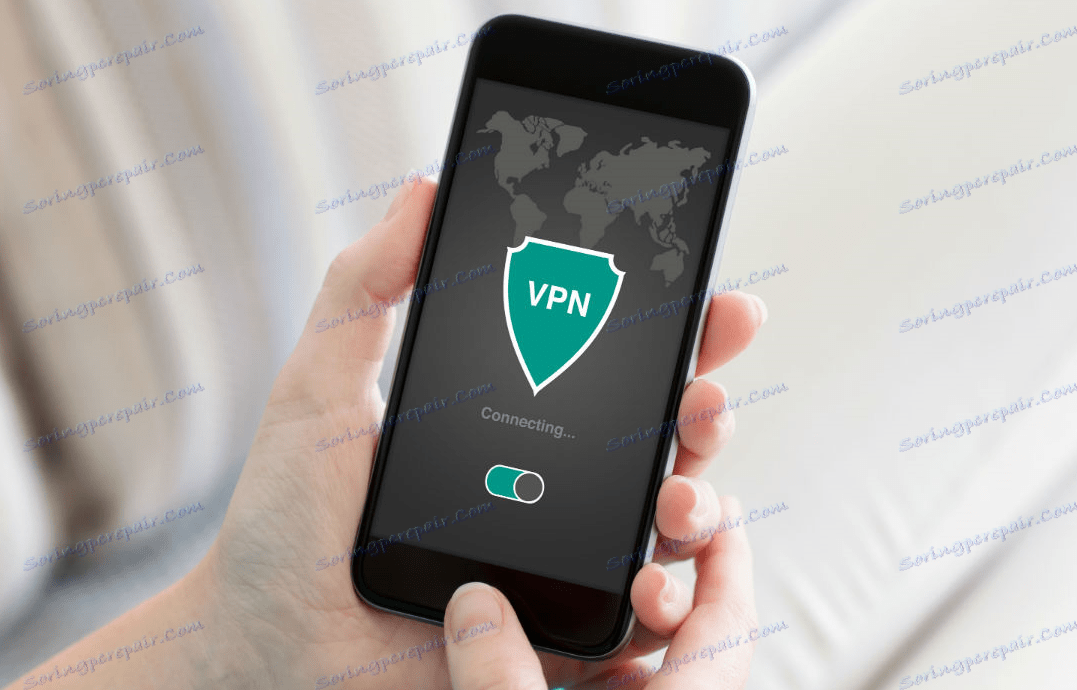
Як дізнатися адресу сервера для налаштування ВПН
Один з можливих варіантів отримання потрібних нас відомостей досить простий. Правда, спрацює він лише в тому випадку, якщо раніше ви самостійно організували шифрування з'єднання в рамках своєї домашньої (або робочої) мережі, тобто тієї, в межах якої і буде здійснюватися підключення. Крім цього, деякі провайдери інтернету видають відповідні адреси своїм користувачам при укладенні договору про надання інтернет-послуг.
У будь-якому з означених вище випадків дізнатися адресу сервера можна за допомогою комп'ютера.
- На клавіатурі натисніть «Win + R» для виклику вікна «Виконати». Введіть туди команду
cmdі натисніть «ОК» або «ENTER». - У відкрився інтерфейс «Командного рядка» введіть подану нижче команду і натисніть «ENTER» для її виконання.
ipconfig - Перепишіть куди-небудь значення, розташоване навпроти напису «Основний шлюз» (або просто не закривайте вікно «Командного рядка») - це і є необхідний нам адресу сервера.
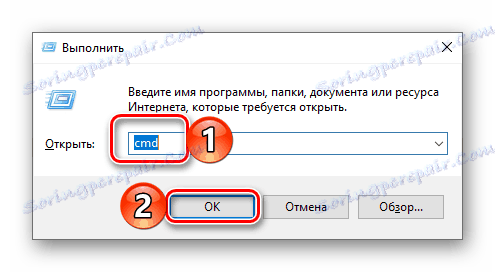
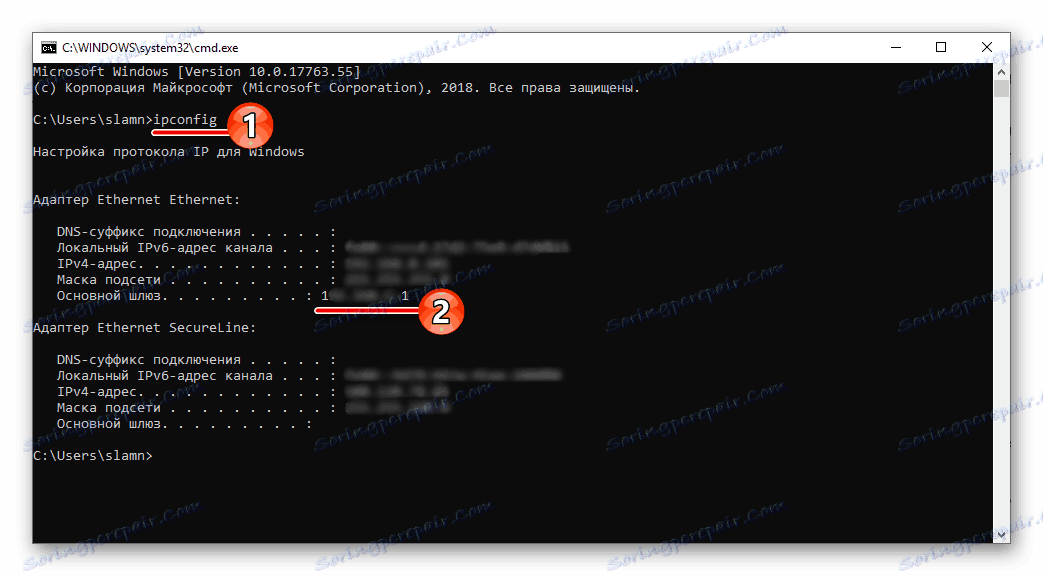
Є і ще один варіант отримання адреси сервера, полягає він у використанні відомостей, що надаються платним VPN-сервісом. Якщо ви вже користуєтеся послугами такого, зверніться в службу підтримки за цією інформацією (якщо не вказано в особистому кабінеті). В іншому випадку доведеться спочатку організувати власний ВПН-сервер, звернувшись до спеціалізованого сервісу, і тільки потім скористатися отриманими відомостями для настройки віртуальної приватної мережі на мобільному пристрої з Android.
Створення шифрованого підключення
Як тільки ви дізнаєтеся (або отримаєте) необхідну адресу, можна буде приступити до ручному налаштуванні VPN на смартфоні або планшеті. Робиться це в такий спосіб:
- Відкрийте «Налаштування» пристрою і перейдіть до розділу «Мережа та інтернет» (найчастіше він перший в списку).
- Виберіть пункт «VPN», а опинившись в ньому, тапніте по зображенню плюсик в правому куті верхньої панелі.
![Перейти до створенню та налагодженню нового VPN-з'єднання на Android пристрої]()
Примітка: На деяких версіях Андроїд для відображення пункту ВПН спочатку необхідно натиснути «Ще», а при переході до його налаштувань може знадобитися введення пін-коду (чотири довільні цифри, які обов'язково потрібно запам'ятати, а краще кудись записати).
- У вікні налаштування VPN-з'єднання дайте майбутньої мережі ім'я. Як використовуваного протоколу встановіть PPTP, якщо за замовчуванням було задано інше значення.
- Вкажіть адресу сервера в призначене для цього поле, відзначте галочкою пункт «Шифрування». В рядки «Ім'я користувача» і «Пароль» введіть відповідні відомості. Перше може бути довільним (але зручним для вас), друге - максимально складним, відповідним загальноприйнятим правилам безпеки.
- Задавши всі необхідні відомості, тапніте по напису «Зберегти», розташованої в правому нижньому кутку вікна настройки профілю ВПН.
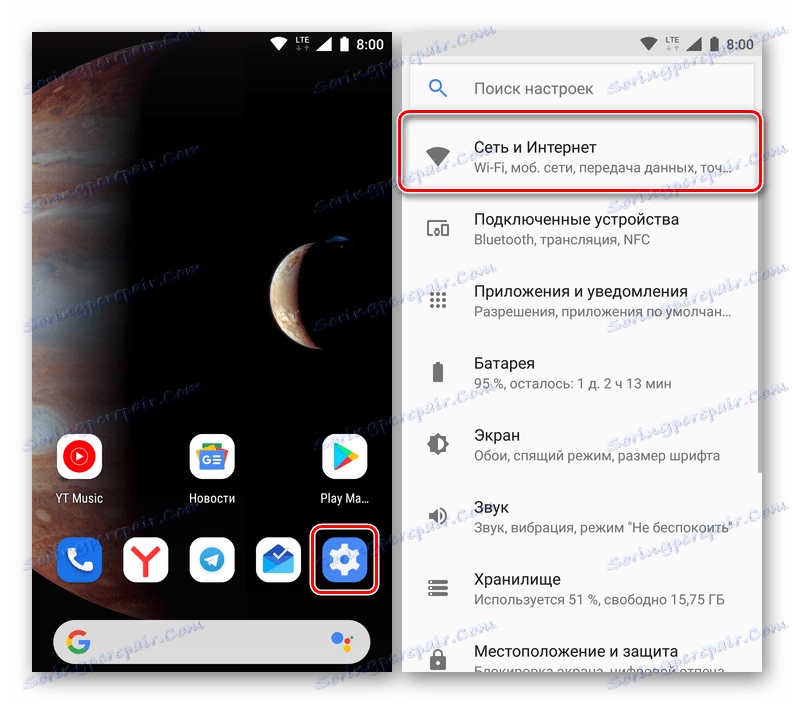
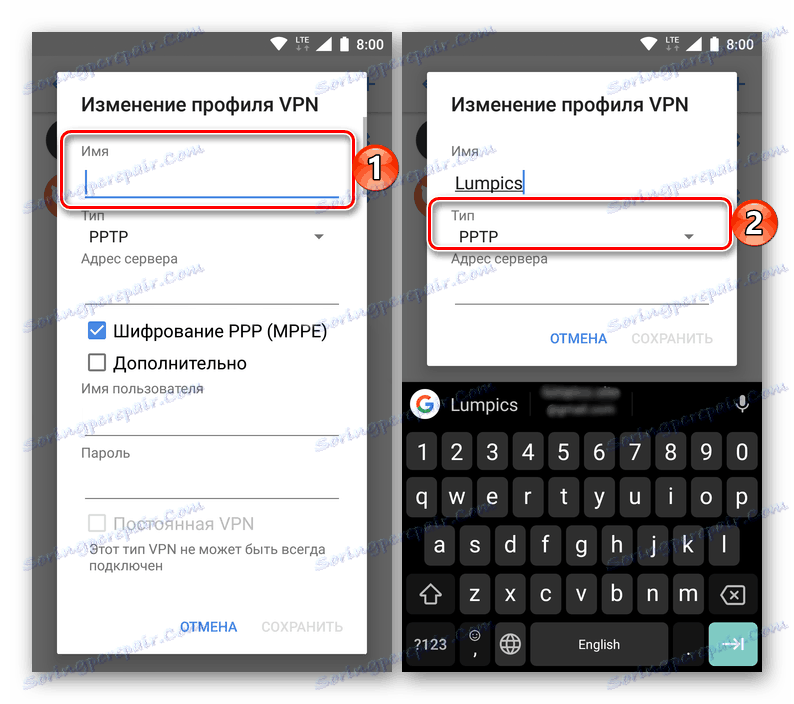
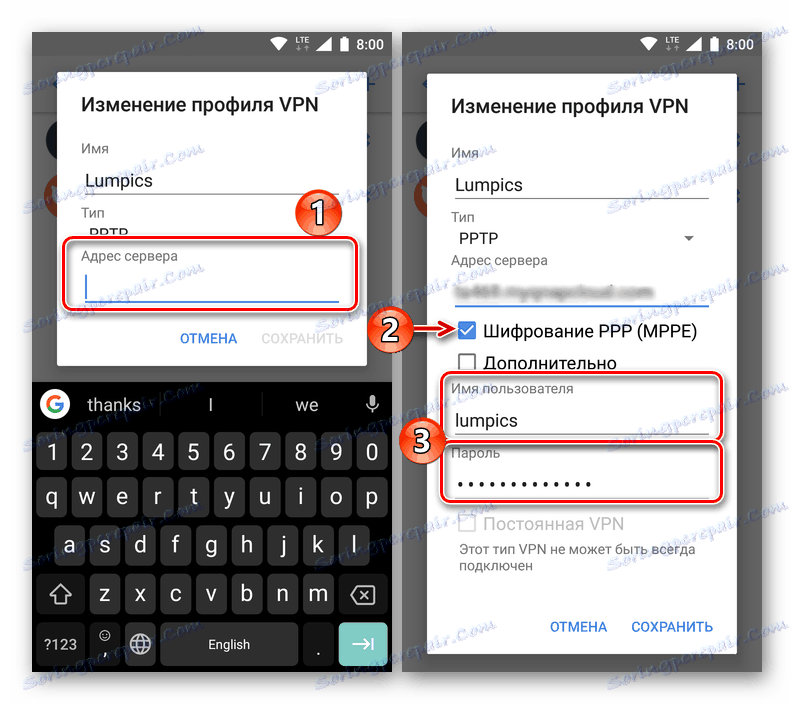
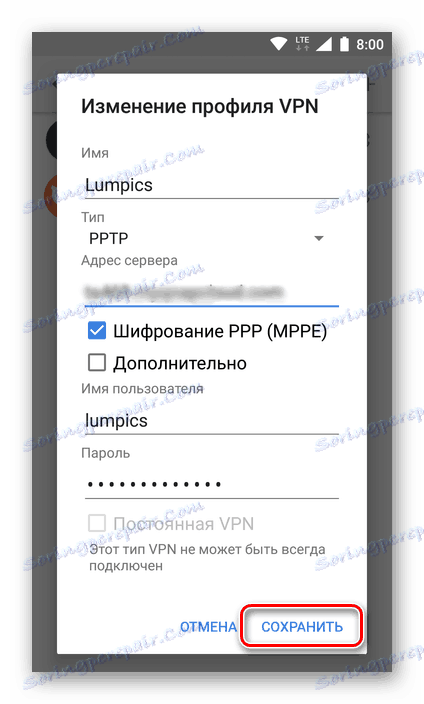
Підключення до створеного VPN
Створивши підключення, ви можете сміливо переходити до захищеного веб-серфінгу. Робиться це в такий спосіб.
- В «Налаштуваннях» смартфона або планшета відкрийте розділ «Мережа та інтернет», після чого перейдіть до пункту «VPN».
- Натисніть по створеному з'єднанню, орієнтуючись на придумане вами ім'я, і, якщо буде потрібно, введіть раніше задані логін і пароль. Відзначте чекбокс напроти пункту «Зберегти облікові дані», після чого тапніте «Підключитися».
- Ви будете підключені до власноруч налаштованому ВПН-з'єднанню, про що сигналізує зображення ключа в рядку стану. Загальні відомості про підключення (швидкість і обсяг прийнятих та отриманих даних, тривалість використання) відображаються в шторці. Натискання за повідомленням дозволяє перейти в настройки, там же можна відключити віртуальну приватну мережу.
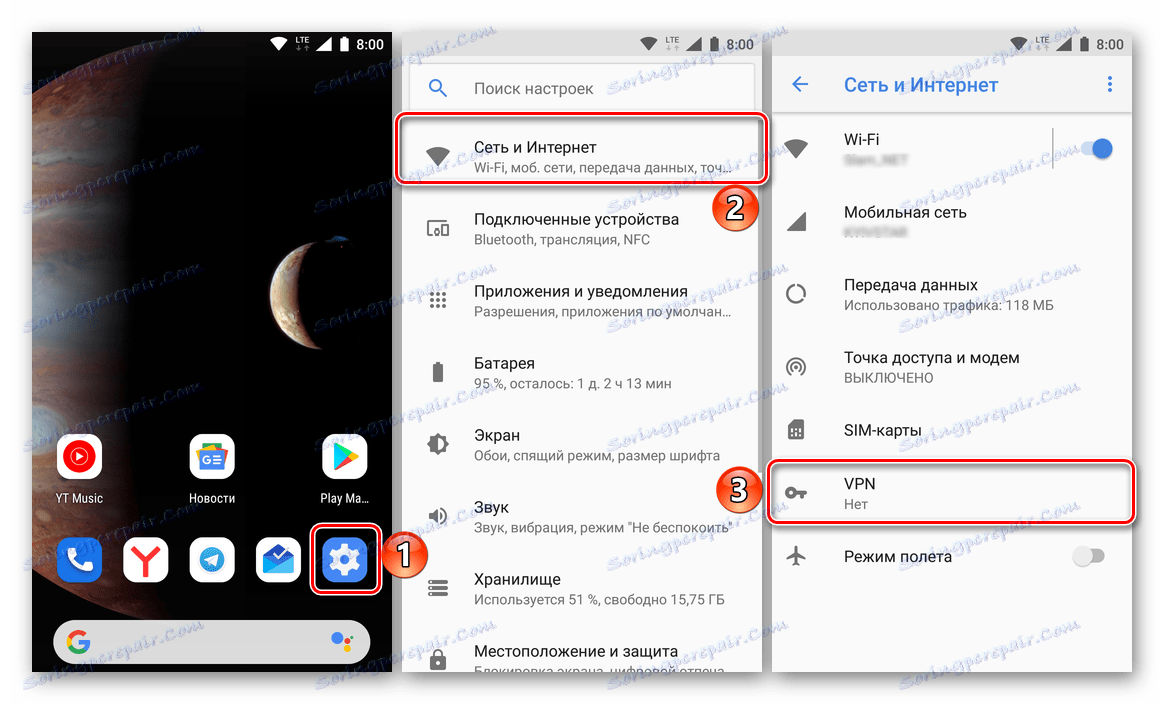
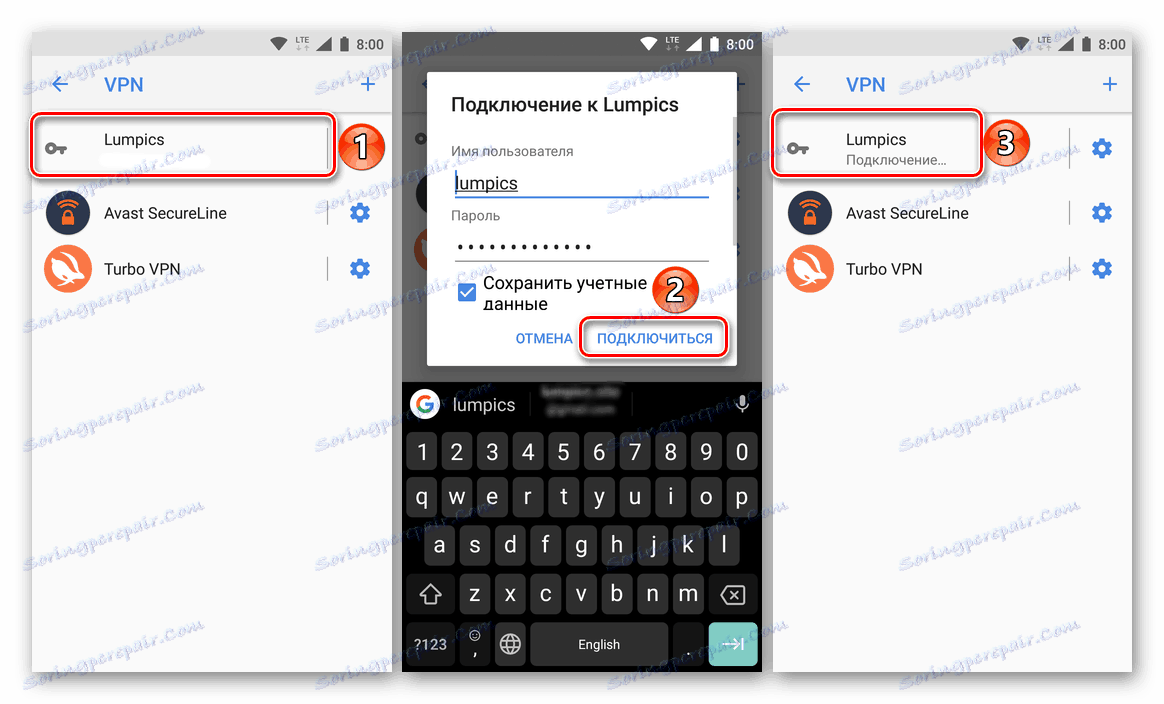
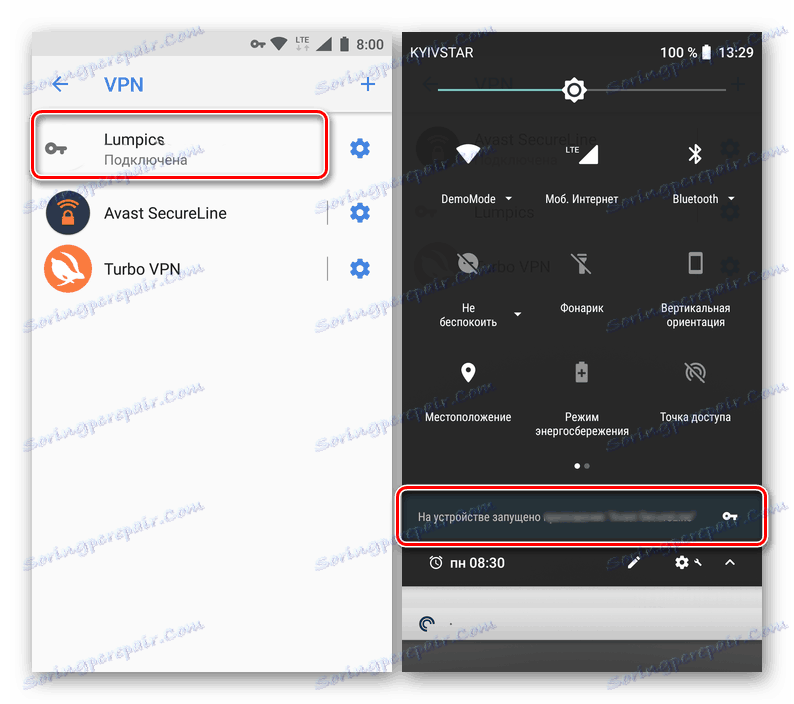
Тепер ви знаєте, як самостійно налаштувати VPN на мобільному пристрої з Android. Головне, мати відповідний адресу сервера, без якого використання мережі неможливо.
висновок
У цій статті ми розглянули два варіанти використання VPN на Android-пристроях. Перший з них точно не викликає ніяких проблем і труднощів, так як працює в автоматичному режимі. Другий же є куди більш складним і має на увазі саме самостійне налаштування, а не звичайний запуск програми. Якщо ви хочете не тільки контролювати весь процес підключення до віртуальної приватної мережі, але і відчувати себе комфортно і безпечно в ході веб-серфінгу, настійно рекомендуємо вам купити перевірене додаток від відомого розробника, або налаштувати все самостійно, відшукавши або, знову ж таки, купивши необхідні для цього відомості. Сподіваємося, цей матеріал був корисний для вас.